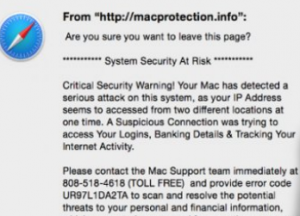Mac用の「危険にさらされているシステムセキュリティ」詐欺–それを削除する方法
Last Update :行進 8, 2023 に Ventsislav Krastev
この記事は、あなたが何であるかを理解するのを助けるために作成されました 「リスクのあるシステムセキュリティ」 Macの詐欺とそれを完全に削除する方法.
サイドノート: この投稿はもともと9月に公開されました 2018. しかし、8月に更新しました 2019.
Macユーザーを標的としたおなじみの詐欺メッセージが、セキュリティ研究者によってその活動を再浮上させることが検出されました. このマルウェアは、偽のテクニカルサポート番号に電話をかけるか、存在しない可能性のあるセキュリティリスクを処理すると主張する複数の異なるタイプの偽のMacウイルス駆除プログラムをダウンロードしてインストールするようにユーザーに求めることで、ユーザーを感染させることを目的としています。. 「リスクのあるシステムセキュリティ」詐欺を見た場合, Macからこれらのメッセージを完全に削除する方法を示すことを目的としているため、この記事をよくお読みになることをお勧めします。.
危険にさらされているシステム セキュリティの概要
名前 リスクのあるシステムセキュリティ
タイプ MacOSのテクニカルサポート詐欺
簡単な説明 ユーザーがテクニカルサポート番号に電話して支払いを行えるようにすることを目的としています $300 存在しないMacの問題を修正するには.
症状 テクニカルサポート番号に電話するように求めるブラウザリダイレクトメッセージを表示します
配布方法 アドウェアまたは疑わしいWebサイト経由.
検出ツール
システムがマルウェアの影響を受けているかどうかを確認する
ユーザー体験 フォーラムに参加する リスクのあるシステムセキュリティについて話し合う.
「重大なセキュリティ警告」詐欺 – どうやって手に入れたの?
あなたが見始めた主な理由 「重大なセキュリティ警告」 Macに表示されるメッセージは、ブラウザのリダイレクトである可能性があります. これらのタイプのリダイレクトは、疑わしいWebサイトにアクセスしたり、アドウェアプログラムをMacに直接インストールしたりした結果として拡散することがよくあります。. この結果、ポップアップ形式で表示される「重大なセキュリティ警告」詐欺メッセージが表示されます。, リダイレクトなど.
アドウェアが原因の場合, その場合、Macにあるブラウザ拡張機能またはアプリのいずれかが危険にさらされているか、所有されていない可能性があります. このようなソフトウェアは、多くの場合、役立つふりをする傾向がありますが、同時にユーザーデータを収集し、さまざまな形式の宣伝コンテンツを表示する場合があります。.
「重大なセキュリティの警告」ポップアップは、コンピュータ上でさまざまな形式で表示される場合があります. 詐欺メッセージは、次のメッセージとして届くことがよくあります。:
「*********システムセキュリティが危険にさらされている ***********
リースはすぐにMacサポートチームに連絡してください 808-518-4618 (無料通話) エラーコードUR97L1DA2TAを提供して、別のコンピューターからアクセスされていると思われる個人情報や財務情報に対する潜在的な脅威をスキャンして解決します。. Macセキュリティセンター & ファイアウォールサービスが無効になっている. TCP接続がファイアウォールによってブロックされました. アクションを実行するまで、アカウントが停止される場合があります. 「「
電話番号を確認しました 808-518-4618 800notesの詐欺に関連しています(https://800notes.com/Phone.aspx/1-808-518-4618) そしてそれが多くの異なるタイプの詐欺に関連していることを確立しました.
1人のユーザー (ジョー) 存在すらしないかもしれないウイルスを修正するために多額のお金を払ってほしいという詐欺師に関連していると報告しました:
ジョー
別のユーザーは、詐欺師がインド人のアセントを持ち、彼の金銭的資格を要求していると報告しました:
| arge B.
ユーザーはまた、詐欺師がユーザーにリモートアクセスを要求することを報告しています:
ジョン
詐欺師へのアクセスを許可した場合, Macに次のような損傷を与えた可能性があります:
保護を無効にしました.
追加されたマルウェア.
あなたの情報をコピーしました (財務データ, パスロッド, 連絡先リスト).
侵害されたyorAppleID.
重要なファイルを削除しました.
損傷を修復するためのお金を求めました.
あなたがこの詐欺に落ちた場合, 詐欺師に再度電話をかけないように注意してください, 通話自体もインパルススキームを介してあなたからたくさんのお金を浪費する可能性があるので.
Macから「危険にさらされているシステムセキュリティ」を削除する
オファー
今すぐ削除 (マック)
Mac用のSpyHunterで
リスクのあるシステムセキュリティ システムに永続的なままである可能性があり、 再感染する それ. Mac用のSpyHunterをダウンロードして実行することをお勧めします Mac上のすべてのウイルスファイルを削除するための無料スキャン . これにより、自分で削除を行う場合に比べて、時間と労力を節約できます。.
無料のリムーバーを使用すると, 48時間の待機期間があります, 見つかった結果に対する1つの修正と削除. 読んだ EULA と プライバシーポリシー
取り外し前の準備手順:
以下の手順を開始する前に, 最初に次の準備を行う必要があることに注意してください:
最悪の事態が発生した場合に備えてファイルをバックアップする.
スタンドにこれらの手順が記載されたデバイスを用意してください.
忍耐力を身につけましょう.
1. Mac マルウェアをスキャンする
2. 危険なアプリをアンインストールする
3. ブラウザをクリーンアップする
ステップ 1: Scan for and remove System Security At Risk files from your Mac
When you are facing problems on your Mac as a result of unwanted scripts and programs such as System Security At Risk , 脅威を排除するための推奨される方法は、マルウェア対策プログラムを使用することです。. SpyHunter for Macは、Macのセキュリティを向上させ、将来的に保護する他のモジュールとともに、高度なセキュリティ機能を提供します.
クリック 下のボタン Mac用のSpyHunter and scan for System Security At Risk :
すばやく簡単なMacマルウェアビデオ削除ガイド
ボーナスステップ: Macをより速く実行する方法?
Macマシンは、おそらく最速のオペレーティングシステムを維持しています. まだ, Macは時々遅くなり遅くなります. 以下のビデオガイドでは、Macの速度が通常より遅くなる可能性のあるすべての問題と、Macの速度を上げるのに役立つすべての手順について説明しています。.
ステップ 2: Uninstall System Security At Risk and remove related files and objects
オファー
手動での削除には通常時間がかかり、注意しないとファイルに損傷を与えるリスクがあります!
SpyHunterforMacでMacをスキャンすることをお勧めします
覚えておいてください, マルウェアの脅威を取り除くためにSpyHunterforMacを購入する必要がある. 対応するリンクをクリックして、SpyHunterを確認してください
EULA と
プライバシーポリシー
1. ヒット ⇧+⌘+U ユーティリティを開くためのキー. 別の方法は、「実行」をクリックしてから「ユーティリティ」をクリックすることです。, 下の画像のように:
2. アクティビティモニターを見つけてダブルクリックします:
3. アクティビティモニターで、疑わしいプロセスを探します, belonging or related to System Security At Risk :
ヒント: プロセスを完全に終了するには, 「強制終了 " オプション.
4. クリックしてください "行け" もう一度ボタン, ただし、今回は[アプリケーション]を選択します. 別の方法は、⇧+⌘+Aボタンを使用することです.
5. [アプリケーション]メニュー, 疑わしいアプリや名前の付いたアプリを探す, similar or identical to System Security At Risk . あなたがそれを見つけたら, アプリを右クリックして、[ゴミ箱に移動]を選択します.
6. 選択する アカウント , その後、をクリックします ログインアイテム 好み. Macには、ログイン時に自動的に起動するアイテムのリストが表示されます. Look for any suspicious apps identical or similar to System Security At Risk . 自動実行を停止したいアプリにチェックを入れて、 マイナス (「-」) それを隠すためのアイコン.
7. 以下のサブステップに従って、この脅威に関連している可能性のある残りのファイルを手動で削除します。:
に移動 ファインダ .
検索バーに、削除するアプリの名前を入力します.
検索バーの上にある2つのドロップダウンメニューを次のように変更します 「システムファイル」 と 「含まれています」 削除するアプリケーションに関連付けられているすべてのファイルを表示できるようにします. 一部のファイルはアプリに関連していない可能性があることに注意してください。削除するファイルには十分注意してください。.
すべてのファイルが関連している場合, を保持します ⌘+A それらを選択してからそれらを駆動するためのボタン "ごみ" .
In case you cannot remove System Security At Risk via ステップ 1 その上:
アプリケーションまたは上記の他の場所でウイルスファイルおよびオブジェクトが見つからない場合, Macのライブラリで手動でそれらを探すことができます. しかし、これを行う前に, 以下の免責事項をお読みください:
免責事項! Macでライブラリファイルを改ざんしようとしている場合, ウイルスファイルの名前を必ず知っておいてください, 間違ったファイルを削除した場合, MacOSに取り返しのつかない損傷を与える可能性があります. あなた自身の責任で続けてください!
1. クリック "行け" その後 "フォルダに移動" 下に示すように:
2. 入力します "/ライブラリ/LauchAgents/" [OK]をクリックします:
3. Delete all of the virus files that have similar or the same name as System Security At Risk . そのようなファイルがないと思われる場合, 何も削除しないでください.
次の他のライブラリディレクトリでも同じ手順を繰り返すことができます:
→ 〜/ Library / LaunchAgents
ヒント: 〜 わざとそこにあります, それはより多くのLaunchAgentにつながるからです.
ステップ 3: Remove System Security At Risk – related extensions from Safari / クロム / Firefox
Safariから拡張機能を削除してリセットします. GoogleChromeからツールバーを削除します MozillaFirefoxからツールバーを削除します
1. Safariを起動します
2. マウスカーソルを画面の上部に置いた後, クリックしてください サファリ ドロップダウンメニューを開くためのテキスト
3. メニューから, クリック "環境設定 "
4. その後, を選択 「拡張機能」 タブ
5. 削除する拡張機能を1回クリックします.
6. クリック 'アンインストール'
アンインストールの確認を求めるポップアップウィンドウが表示されます 拡張子 . 選択する 'アンインストール' また, and the System Security At Risk will be removed .
Safariをリセットする方法 重要: Safariをリセットする前に、パスワードを忘れた場合に備えて、ブラウザ内に保存されているすべてのパスワードをバックアップしてください。.
Safariを起動し、をクリックします ギアリーバーアイコン .
[Safariをリセット]ボタンをクリックすると、 ブラウザをリセットする .
1. 始める グーグルクローム を開きます ドロップメニュー
2. カーソルを上に移動します "ツール " 次に、拡張メニューから選択します "拡張機能 "
3. 開店から "拡張機能 " メニュー検索 アドオン 右側のゴミ箱アイコンをクリックします.
4. 後 拡張子 削除されます, 再起動 グーグルクローム 赤から閉じることで "バツ " 右上隅にあり、もう一度開始します.
1. 始める Mozilla Firefox . メニューを開く 窓
2. を選択 "アドオン " メニューからのアイコン.
3. 選択する 拡張機能 をクリックします "削除する "
4. 後 拡張子 削除されます, 赤から閉じてMozillaFirefoxを再起動します "バツ " 右上隅にあり、もう一度開始します.
System Security At Risk-FAQ
What is System Security At Risk on your Mac ?
The System Security At Risk threat is probably a potentially unwanted app . に関連している可能性もあります Macマルウェア . もしそうなら, このようなアプリは Mac の速度を大幅に低下させたり、広告を表示したりする傾向があります. また、Cookieやその他のトラッカーを使用して、MacにインストールされているWebブラウザから閲覧情報を取得することもできます。.
Mac はウイルスに感染する可能性がありますか?
はい. 他のデバイスと同じくらい, Apple コンピュータはマルウェアに感染します. Apple デバイスは頻繁にターゲットにされるわけではないかもしれません マルウェア 著者, ただし、ほぼすべての Apple デバイスが脅威に感染する可能性があるのでご安心ください。.
Mac の脅威にはどのような種類がありますか?
ほとんどのマルウェア研究者とサイバーセキュリティ専門家によると, the 脅威の種類 現在あなたの Mac に感染する可能性があるものは、不正なウイルス対策プログラムである可能性があります, アドウェア また ハイジャッカー (子犬), トロイの木馬, ランサムウェアと暗号通貨マイナー マルウェア.
Mac ウイルスに感染した場合の対処方法, Like System Security At Risk ?
パニックになるな! 最初にそれらを分離し、次にそれらを削除することにより、ほとんどのMacの脅威を簡単に取り除くことができます. そのために推奨される方法の 1 つは、評判の良いサービスを使用することです。 マルウェア除去ソフトウェア 自動的に削除を処理してくれる.
そこから選択できる多くのMacマルウェア対策アプリがあります. Mac用のSpyHunter 推奨されるMacマルウェア対策アプリの1つです, 無料でスキャンしてウイルスを検出できます. これにより、他の方法で行う必要がある手動での削除にかかる時間を節約できます。.
How to Secure My Data from System Security At Risk ?
いくつかの簡単なアクションで. 何よりもまず, これらの手順に従うことが不可欠です:
ステップ 1: 安全なコンピューターを探す 別のネットワークに接続します, Macが感染したものではありません.
ステップ 2: すべてのパスワードを変更する , 電子メールのパスワードから始めます.
ステップ 3: 有効 二要素認証 重要なアカウントを保護するため.
ステップ 4: 銀行に電話して クレジットカードの詳細を変更する (シークレットコード, 等) オンラインショッピングのためにクレジットカードを保存した場合、またはカードを使用してオンラインアクティビティを行った場合.
ステップ 5: 必ず ISPに電話する (インターネットプロバイダーまたはキャリア) IPアドレスを変更するように依頼します.
ステップ 6: あなたの Wi-Fiパスワード .
ステップ 7: (オプション): ネットワークに接続されているすべてのデバイスでウイルスをスキャンし、影響を受けている場合はこれらの手順を繰り返してください。.
ステップ 8: マルウェア対策をインストールする お持ちのすべてのデバイスでリアルタイム保護を備えたソフトウェア.
ステップ 9: 何も知らないサイトからソフトウェアをダウンロードしないようにし、近づかないようにしてください 評判の低いウェブサイト 一般に.
これらの推奨事項に従う場合, ネットワークとAppleデバイスは、脅威や情報を侵害するソフトウェアに対して大幅に安全になり、将来的にもウイルスに感染せずに保護されます。.
あなたが私たちで見つけることができるより多くのヒント MacOSウイルスセクション , Macの問題について質問したりコメントしたりすることもできます.
About the System Security At Risk Research SensorsTechForum.comで公開するコンテンツ, this System Security At Risk how-to removal guide included , 広範な研究の結果です, あなたが特定のmacOSの問題を取り除くのを助けるためのハードワークと私たちのチームの献身.
How did we conduct the research on System Security At Risk ?私たちの調査は独立した調査に基づいていることに注意してください. 私たちは独立したセキュリティ研究者と連絡を取り合っています, そのおかげで、最新のマルウェア定義に関する最新情報を毎日受け取ることができます, さまざまな種類のMacの脅威を含む, 特にアドウェアと潜在的に不要なアプリ (PUA).
さらに, the research behind the System Security At Risk threat is backed with VirusTotal .
Macマルウェアによってもたらされる脅威をよりよく理解するため, 知識のある詳細を提供する以下の記事を参照してください.